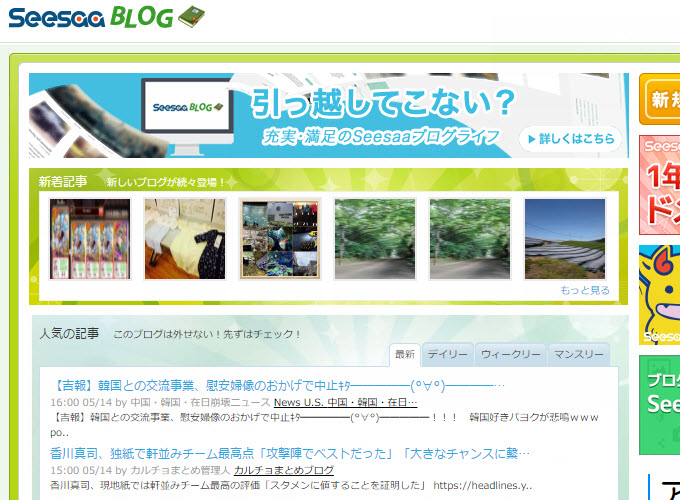
1 はじめに
Seesaaブログのトップページ(http://blog.seesaa.jp/)を開き、ページ右上にある「新規登録(無料)」をクリックします。
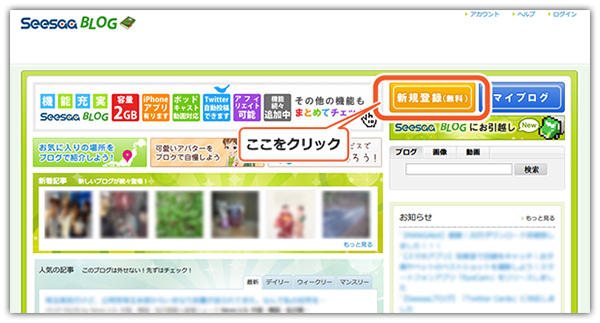
2 ユーザー情報の入力
アカウント登録の画面が開きますので、必須項目をすべて入力し、「アカウントを登録する」をクリックしてください。
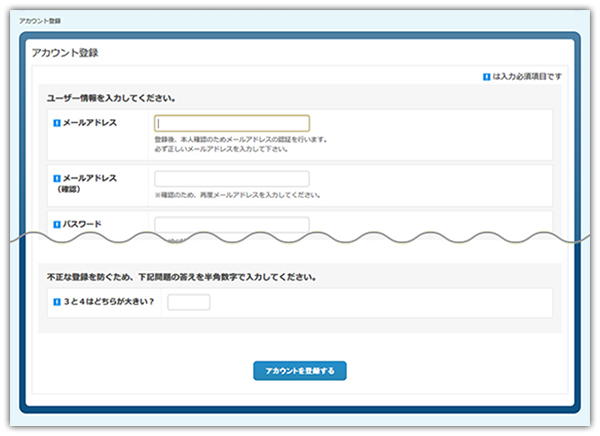
3 アカウント登録の完了
アカウント登録完了のお知らせ画面が表示されます。
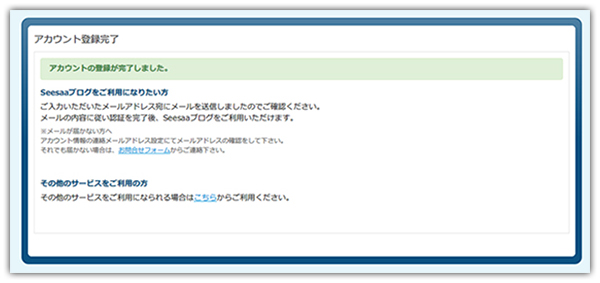
4 メールの確認
登録画面で入力したメールアドレス宛にSeesaaブログよりメールが届きますので、該当メールアドレスの受信ボックスを確認してください。
メールが届きましたら、メールに記載されているリンク(URL)をクリックして該当のウェブページに移動します。
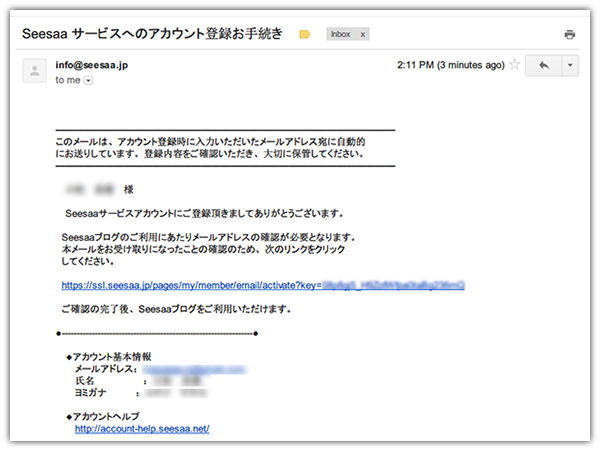
5 メールアドレスの確認完了
メールアドレス確認完了の画面が表示されますので、「Seesaaブログへ」のリンクをクリックしてください。
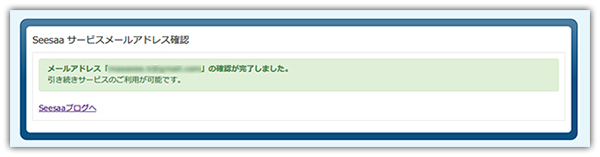
6 ブログの開設準備
Seesaaブログのトップページ (http://blog.seesaa.jp/) が表示されます。ページの右上にある「マイブログ」をクリックしてください。
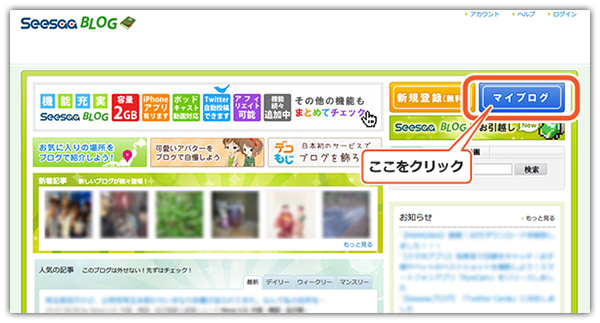
7 ブログの設定
次はブログの設定になります。
ブログ情報を入力し、ブログのデザインを設定します。
入力内容を確認し、セキュリティコードを入力後、「ブログを作る」をクリックしてください。
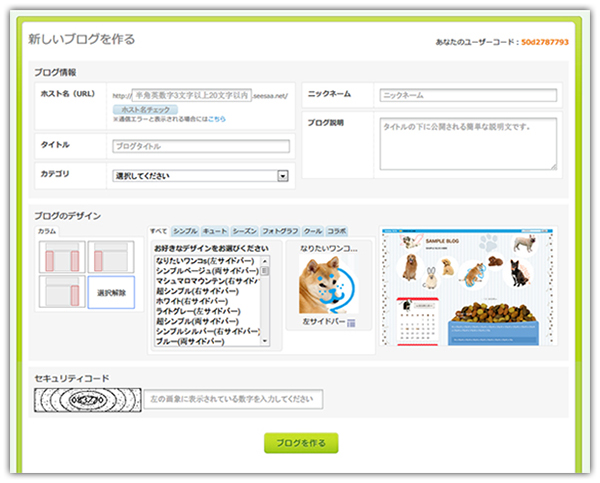
8 ブログの準備完了
これでブログの準備ができました。
ブログ一覧に先ほど入力したブログのタイトルが表示されますので、このタイトルをクリックします。(ここでは、ブログのタイトルは「テストサイト」となっています。)
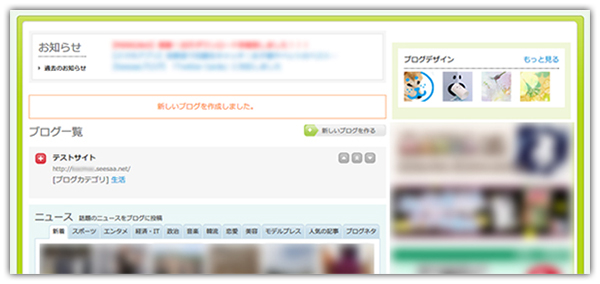
9 ブログの記事投稿
新規投稿の画面が表示されますので、ここから、ブログの記事を書き始めましょう。
書き終わりましたら、必ず「保存」をクリックして、記事を投稿してください。
記事の入力途中で、表示を確認にしたい場合は「プレビュー」をクリックすると、別ウィンドウまたは別タブが開き、表示を確認することが可能です。
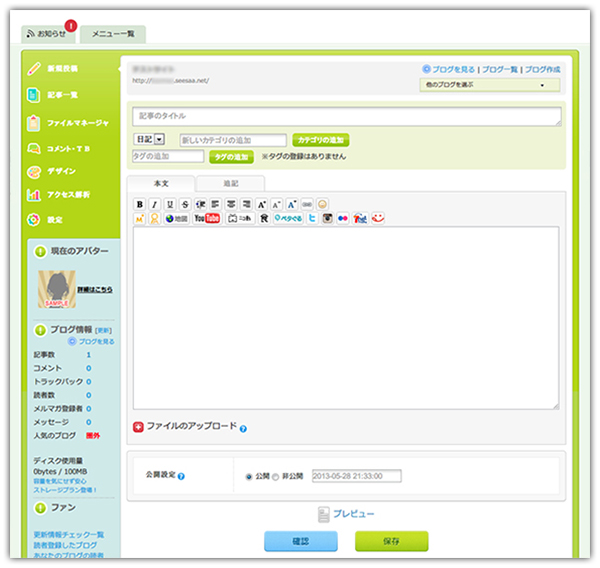
(投稿後の修正について)
投稿後に記事を修正したい場合は、画面の左側にある「記事一覧」をクリックして、記事の一覧を表示させ、該当記事のタイトル名をクリックします。記事が表示され、修正可能になります。

